Som PC-spelare är du mycket beroende av Steam, och applikationen fungerar vanligtvis bra. Men ibland kan du stöta på slumpmässiga problem somÅtkomst nekas fel i Steam. Som ett resultat kan du inte starta och spela ditt favoritspel. Så, hur åtgärdar du felet? Tja, här är några enkla metoder som du kan prova:
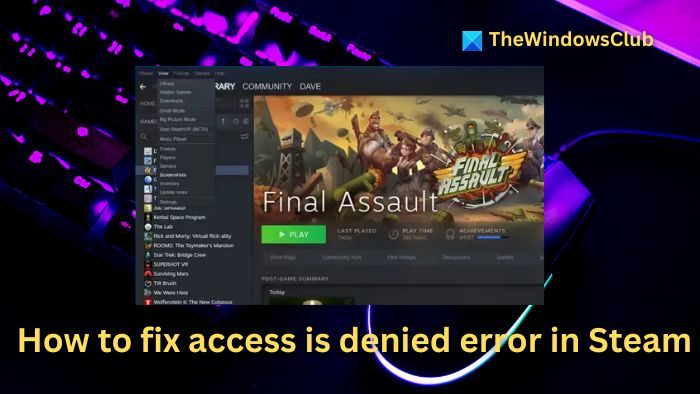
Hur man fixar felet Access nekas i Steam
Följ dessa förslag för att fixa felet Åtkomst nekad i Steam på din Windows-dator.
- Kör Steam som administratör
- Spola DNS-cachen
- Använd ett VPN eller inaktivera befintligt VPN
- Verifiera integriteten för spelfiler
- Installera om Steam
Du kan behöva administratörsbehörighet för att utföra några av dessa förslag.
1] Kör Steam som administratör
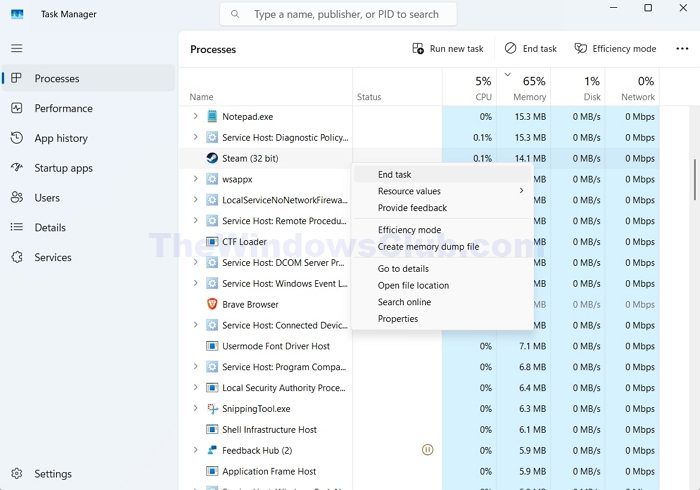
För att säkerställa att Steam körs med rätt behörigheter, öppna det som administratör.
- Tryck på CTRL + ALT + Del för att öppnaTask Manager.
- Från processer, leta efter Steam, högerklicka på den och väljAvsluta uppgift.
- Gå till Windows Search, skriv Steam, högerklicka på appen och väljKör som administratöratt köra den med fullständiga behörigheter.
2] Spola DNS-cachen
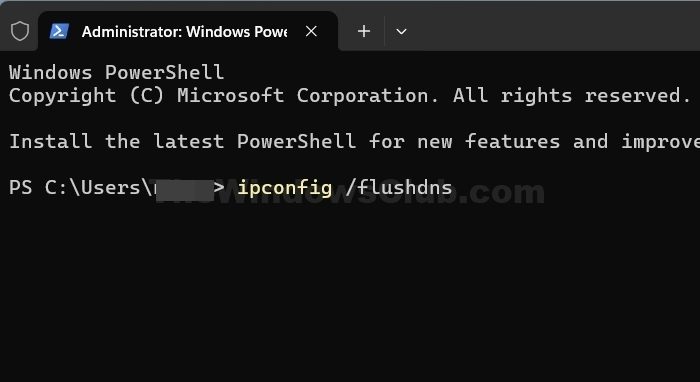
Du kan också provaliksom. Detta kommer att ta bort föråldrade eller skadade DNS-poster från din dators minne, vilket är viktigt för att mappa domännamn till IP-adresser.
Högerklicka på Start-menyknappen och väljTerminal (admin).
Kör sedan följande kommandon ett efter ett för att spola DNS:
ipconfig /flushdns
ipconfig /registerdns
ipconfig /release
ipconfig /renew
netsh winsock reset
Processen kommer att ta några ögonblick. När du är klar, starta om din dator och kontrollera sedan om du fortfarande får samma åtkomst nekas fel i Steam.
3] Använd ett VPN eller inaktivera befintligt VPN
Det finns också en chans att Steam tillfälligt har blockerat din IP-adress eller att din ISP tillfälligt har begränsat din åtkomst till VPN. För att testa detta kan du använda en VPN, som tilldelar dig en ny IP och låter dig komma åt plattformen. Du kan använda ensom Windscribe eller Proton VPN.
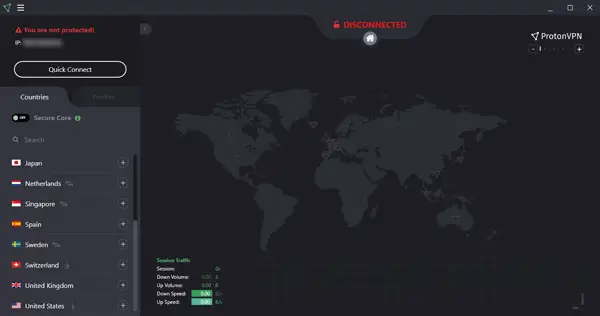
- Först, ladda ner och installera.
- Anslut sedan till en VPN-server.
- Efter det, starta Steam-appen, försök komma åt ditt konto och se om du lyckas.
Om du inte lyckas, kontrollera om Steam själv är nere. Om du kan komma åt Steam via VPN, vänta ett tag och om problemet kvarstår kontaktar du Steams support eller din ISP.
4] Verifiera integriteten för spelfiler
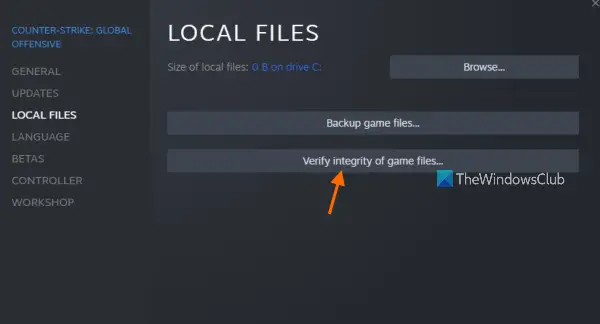
Om du får det här felet när du försöker spela ett specifikt spel bör du också göra det. Detta hjälper dig att ersätta de skadade filerna i det spelet.
- Öppna Steam och navigera till biblioteket.
- Högerklicka på spelet som ger dig felet och välj Egenskaper.
- Klicka påLOKALA FILER>Verifiera spelfilernas integritet.
- Jobbet kommer att ta några ögonblick. När du är klar laddar du om spelet och kontrollerar sedan om du fortfarande får samma fel.
5] Installera om Steam
I slutändan, om inget fungerar för dig, överväg att installera om Steam. Detta tar bort alla skadade eller föråldrade filer som kan orsaka felet.
- Tryck förstWindows-tangent + Iför att öppna Inställningar.
- Gå tillAppar > Installerade apparoch sök efter Steam.
- Klicka på ikonen med tre prickar och väljAvinstalleraför att ta bort Steam.
- När du har avinstallerat, gå tillnedladdningssidan för Steam,ladda ner en ny appversion och installera den på din PC.
- Slutligen, kontrollera om du fortfarande får samma Access is denied-fel i Steam.
I de flesta fall bör att köra Steam som administratör på Windows fixa felet Access Denied. Det skulle dock vara bäst att försöka tömma DNS-cachen eller använda en VPN för att felsöka felet.
Varför kan jag inte komma åt mina spel på Steam?
Ditt köp kan fortfarande behandlas om du inte fick ett kvitto. Kontrollera din köphistorik och se om den finns där. Om den är det kan du klicka på den för att se om den är klar. Om det är klart, men du inte kan hitta spelet, försök att stänga Steam och öppna det igen.
Varför kan jag inte ansluta till ett spel på Steam?
Ibland kan problem med Steam orsakas av din brandvägg, antivirusprogram eller din router eller internetanslutning. Försök att följa vår guide för att åtgärda nätverksproblem för att se till att allt är korrekt inställt för Steam.




![Excel kraschar när en fil sparas [Fix]](https://elsefix.com/tech/tejana/wp-content/uploads/2024/12/Excel-crashes-when-saving-a-file.png)



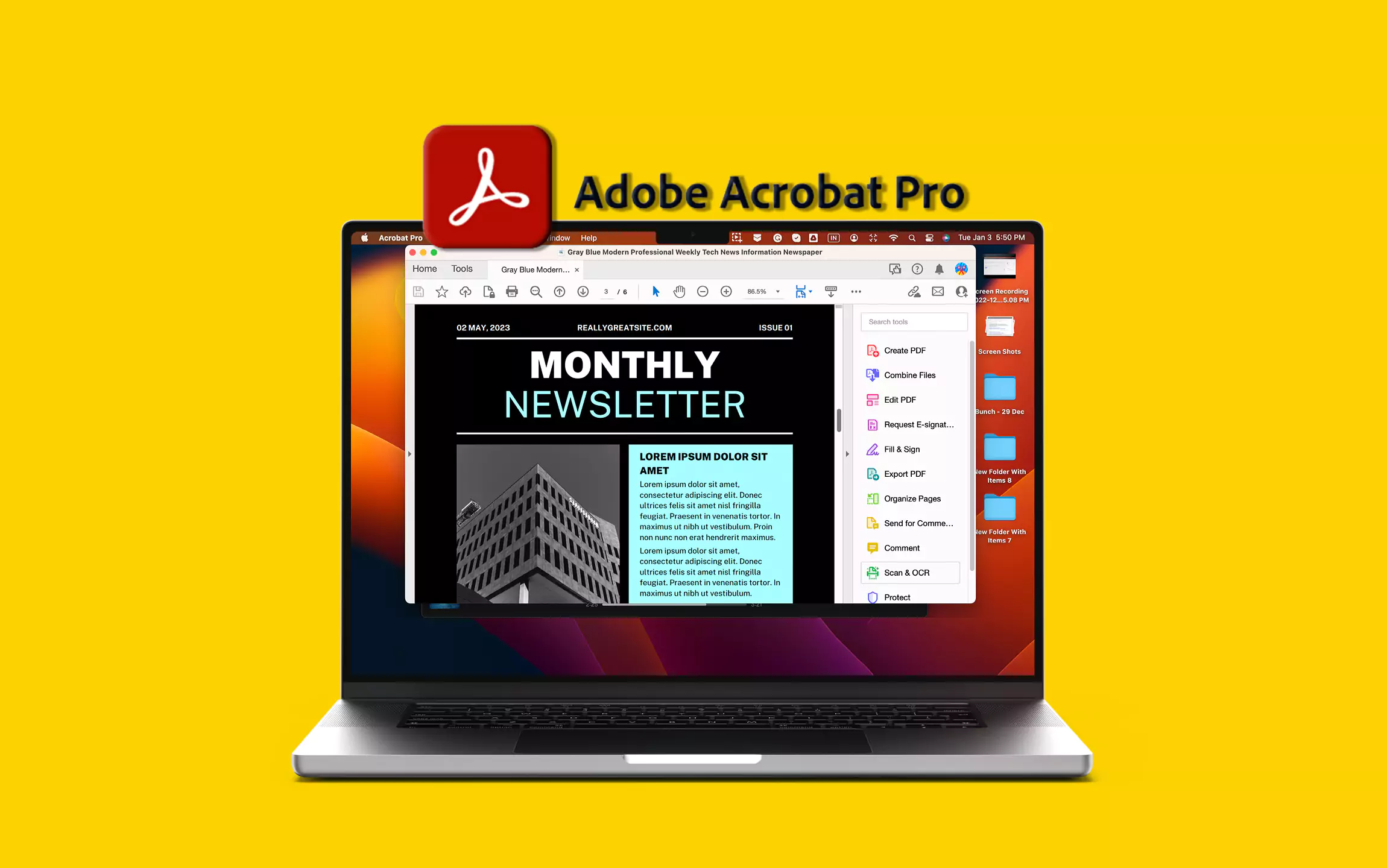

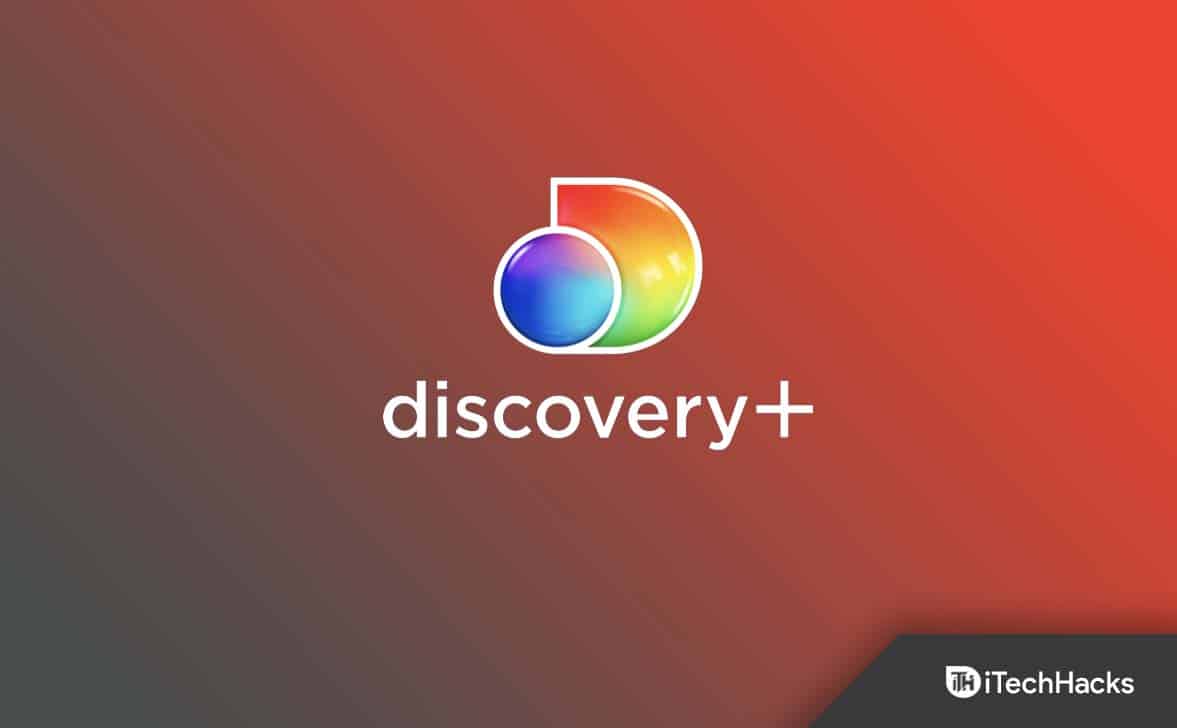


![[Programuppdatering] Mozilla Thunderbird 133.0 släppt, här är vad som är nytt och fixat](https://media.askvg.com/articles/images8/New_Thunderbird_Supernova_UI_Version_115_2023.png)

